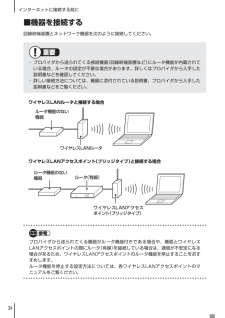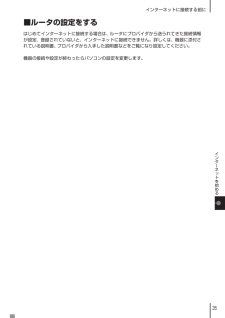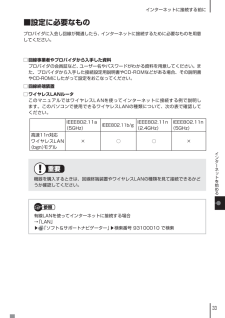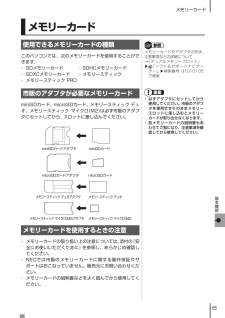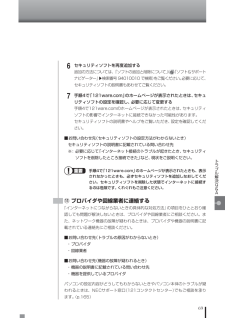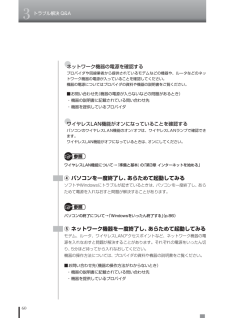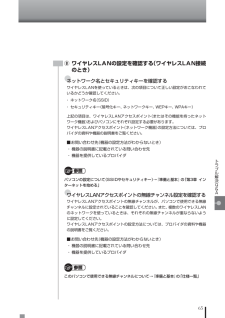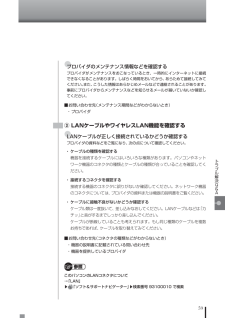Q&A
取扱説明書・マニュアル (文書検索対応分のみ)
"説明書"4 件の検索結果
"説明書"40 - 50 件目を表示
全般
質問者が納得レノボのほうが若干はやいです
>>それとlnovoの方が、説明書などが入っている箱をなくしてしまって初期化の仕方がよくわかりません。
製品のページあたりから、PDF形式でマニュアルをダウンロードできませんかね?
ディスクをなくしてしまったなら重症です。 リカバリ領域をつかうタイプならなんとかなると思いますが
OSをなくしてしまったら、パソコンとして使えなくなってしまうのと同じことですかね。絶対なくさないようにしてください
どちらも、あまり性能よくないので
ニコ生配信やネットゲームは厳しいです...
4469日前view45
全般
質問者が納得買った時についてきている Windows のOSのディスクを入れてOSの再インストールをする。
その後Microsoftに電話をかけてプロダクトキーをなんとかしてもらう。
4319日前view38
全般
質問者が納得スレ主様
何がされたいのですか??記載されてるのはシステムの復元方法だと思われますが・・・。( ^)o(^ )
スレ主様のPCのスキルとかお使いのOSのバージョンとかPCの詳細情報も無く基本的な事しか回答出来ません。
一般的に再セットアップとはリカバリと言いますしリカバリ(初期化)とはリカバリディスクにて行います。
機種により方法は何パターンか有り得ますが通常は、PC付属のリカバリディスクにてBootして実施です。
若しくはPC購入直後にお客様自身がPCのプログラムメニューから作成するタイプも有ります...
4319日前view63
全般
質問者が納得もう手遅れかもしれませんが、可能であれば買ってきた直後、ユーザー名の登録を終えたあとです。無理であれば、できれば他のCDやUSBメモリなどを使用する前(USBメモリ等を経由してウィルス感染のおそれがあります)がいいでしょう。それも無理であればできるだけ早めに作成することが望ましいです。もし再セットアップディスクを作る前にウィルスに感染してしまうと、最悪、有償修理以外では再起不能になります。確かにインターネット経由での感染は多いので、まだネットに繋いでいないのでしたら、先に再セットアップディスクを作った方が良...
5495日前view54
34インターネットに接続する前に■機器を接続する回線終端装置とネットワーク機器を次のように接続してください。重要・ プロバイダから送られてくる接続機器(回線終端装置など)にルータ機能が内蔵されている場合、ルータの設定が不要な場合があります。詳しくはプロバイダから入手した説明書などを確認してください。・ 詳しい接続方法については、機器に添付されている説明書、プロバイダから入手した説明書などをご覧ください。ワイヤレスLANルータと接続する場合ワイヤレスLANアクセスポイント(ブリッジタイプ)と接続する場合ルータ機能のない機器ルータ(有線)ワイヤレスLANアクセスポイント(ブリッジタイプ)ルータ機能のない機器ワイヤレスLANルータ参考プロバイダから送られてくる機器がルータ機能付きである場合や、機器とワイヤレスLANアクセスポイントの間にルータ(有線)を接続している場合は、通信が不安定になる 場合があるため、ワイヤレスLANアクセスポイントのルータ機能を停止することをおすすめします。 ルータ機能を停止する設定方法については、各ワイヤレスLANアクセスポイントのマニュアルをご覧ください。3
35インターネットに接続する前にインタ ネ トを始める■ ルータの設定をするはじめてインターネットに接続する場合は、ルータにプロバイダから送られてきた接続情報が設定、登録されていないと、インターネットに接続できません。詳しくは、機器に添付されている説明書、プロバイダから入手した説明書などをご覧になり設定してください。機器の接続や設定が終わったらパソコンの設定を変更します。3
33インターネットに接続する前にインタ ネ トを始める■設定に必要なものプロバイダに入会し回線が開通したら、インターネットに接続するために必要なものを用意してください。□ 回線事業者やプロバイダから入手した資料プロバイダの会員証など、ユーザー名やパスワードがわかる資料を用意してください。また、プロバイダから入手した接続設定用説明書やCD-ROMなどがある場合、その説明書やCD-ROMにしたがって設定をおこなってください。□ 回線終端装置□ ワイヤレスLANルータこのマニュアルではワイヤレスLANを使ってインターネットに接続する例で説明します。このパソコンで使用できるワイヤレスLANの種類について、次の表で確認してください。IEEE802.11a(5GHz)IEEE802.11b/gIEEE802.11n(2.4GHz)IEEE802.11n(5GHz)高速11n対応ワイヤレスLAN(bgn)モデル× ○ ○ ×重要機器を購入するときは、回線終端装置やワイヤレスLANの種類を見て接続できるかどうか確認してください。参照有線LANを使ってインターネットに接続する場合 →「LAN」▶「ソフト&サポートナビゲーター...
65メモリーカード基本機能メモリーカード使用できるメモリーカードの種類このパソコンでは、次のメモリーカードを使用することができます。・ SDメモリーカード ・ SDHCメモリーカード・ SDXCメモリーカード ・ メモリースティック・ メモリースティック PRO市販のアダプタが必要なメモリーカードminiSDカード、microSDカード、メモリースティック デュオ、メモリースティック マイクロ(M2)は必ず市販のアダプタにセットしてから、スロットに差し込んでください。miniSDカードアダプタ miniSDカードmicroSDカードアダプタ microSDカードメモリースティック デュオアダプタ メモリースティック デュオメモリースティック マイクロ(M2)アダプタ メモリースティック マイクロ(M2)参照メモリーカードやアダプタの形状、注意事項などの詳細について→「 デュアルメモリースロット」▶「ソフト&サポートナビゲーター」▶検索番号 91010105 で検索重要・ 必ずアダプタにセットしてから使用してください。市販のアダプタを使用せずそのままメモリースロットに差し込むとメモリーカード...
69トラブル解決Q&A 6セキュリティソフトを再度追加する追加の方法については、「ソフトの追加と削除について」(「ソフト&サポートナビゲーター」▶検索番号 94010010 で検索)をご覧ください。必要に応じて、セキュリティソフトの説明書もあわせてご覧ください。 7手順4で「121ware.com」のホームページが表示されたときは、セキュリティソフトの設定を確認し、必要に応じて変更する手順4で121ware.comのホームページが表示されたときは、セキュリティソフトの影響でインターネットに接続できなかった可能性があります。セキュリティソフトの説明書やヘルプをご覧いただき、設定を確認してください。■ お問い合わせ先(セキュリティソフトの設定方法がわからないとき)セキュリティソフトの説明書に記載されている問い合わせ先 ※: 必要に応じて「インターネット接続のトラブルが起きたとき、セキュリティソフトを削除したところ接続できた」など、現状をご説明ください。 手順4で「121ware.com」のホームページが表示されたときも、表示されなかったときも、必ずセキュリティソフトを追加しなおしてください。セキュリティソフトを...
3トラブル解決 Q&A60●ネットワーク機器の電源を確認するプロバイダや回線業者から提供されているモデムなどの機器や、ルータなどのネットワーク機器の電源が入っていることを確認してください。機器の電源についてはプロバイダの資料や機器の説明書をご覧ください。■ お問い合わせ先(機器の電源が入らないなどの問題があるとき)・ 機器の説明書に記載されている問い合わせ先・ 機器を提供しているプロバイダ●ワイヤレスLAN機能がオンになっていることを確認するパソコンのワイヤレスLAN機能のオン/オフは、ワイヤレスLANランプで確認できます。ワイヤレスLAN機能がオフになっているときは、オンにしてください。ワイヤレスLAN機能について→『準備と基本』の「第3章 インターネットを始める」④ パソコンを一度終了し、あらためて起動してみるソフトやWindowsにトラブルが起きているときは、パソコンを一度終了し、あらためて電源を入れなおすと問題が解決することがあります。パソコンの終了について→「Windowsをいったん終了する」(p.86)⑤ ネットワーク機器を一度終了し、あらためて起動してみるモデム、ルータ、ワイヤレスLANアクセス...
65トラブル解決Q&A⑧ ワイヤレスLANの設定を確認する(ワイヤレスLAN接続のとき)●ネットワーク名とセキュリティキーを確認するワイヤレスLANを使っているときは、次の項目について正しい設定がおこなわれているかどうか確認してください。・ ネットワーク名(SSID)・ セキュリティキー(暗号化キー、ネットワークキー、WEPキー、WPAキー)上記の項目は、ワイヤレスLANアクセスポイント(またはその機能を持ったネットワーク機器)およびパソコンにそれぞれ設定する必要があります。ワイヤレスLANアクセスポイント(ネットワーク機器)の設定方法については、プロバイダの資料や機器の説明書をご覧ください。■ お問い合わせ先(機器の設定方法がわからないとき)・ 機器の説明書に記載されている問い合わせ先・ 機器を提供しているプロバイダパソコンの設定について(SSIDやセキュリティキー)→『準備と基本』の「第3章 インターネットを始める」●ワイヤレスLANアクセスポイントの無線チャンネル設定を確認するワイヤレスLANアクセスポイントの無線チャンネルが、パソコンで使用できる無線チャンネルに設定されていることを確認してください。ま...
66メモリーカードメモリーカードをセットするメモリーカードを差し込む メモリーカードを差し込む向きを確認するメモリーカードはそれぞれ次の図の向きで差し込んでください。SDメモリーカードSDHCメモリーカードSDXCメモリーカードメモリースティックメモリースティックPRO重要・ メモリーカードには表面と裏面があります。またスロットへ差し込む方向が決まっています。間違った向きで無理に差し込むと、カードやスロットが破損することがあります。詳しくは、メモリーカードの説明書をご覧ください。・ メモリーカードは誤った操作方法で取り扱わないでください。誤った操作によってパソコンが故障した際は、有償での修理となる場合がありますのでご注意ください。 メモリーカードを差し込むメモリーカードを取り出す 画面右下の通知領域にあるをクリックして隠れているアイコンを表示させ、またはをクリックする接続されている機器のリストが表示されます。5
59トラブル解決Q&A●プロバイダのメンテナンス情報などを確認するプロバイダがメンテナンスをおこなっているとき、一時的にインターネットに接続できなくなることがあります。しばらく時間をおいてから、あらためて接続してみてください。また、こうした情報はあらかじめメールなどで連絡されることがあります。事前にプロバイダからメンテナンスなどを知らせるメールが届いていないか確認してください。■ お問い合わせ先(メンテナンス期間などがわからないとき)・ プロバイダ③ LANケーブルやワイヤレスLAN機能を確認する●LANケーブルが正しく接続されているかどうか確認するプロバイダの資料などをご覧になり、次の点について確認してください。・ ケーブルの種類を確認する機器を接続するケーブルにはいろいろな種類があります。パソコンやネットワーク機器のコネクタの種類とケーブルの種類が合っていることを確認してください。・ 接続するコネクタを確認する接続する機器のコネクタに誤りがないか確認してください。ネットワーク機器のコネクタについては、プロバイダの資料または機器の説明書をご覧ください。・ ケーブルに接触不良がないかどうか確認するケーブル類は...
169サ ビス&サポ トのご案内 2パソコンのそばから電話する技術スタッフが電話で誘導して操作してもらうことが多いので、できれば、パソコンを操作できる場所から電話してください。 3マニュアルを手元に置くこのパソコンや周辺機器、ソフトなどのマニュアル(取扱説明書)を手元に集めてから電話していただくと、技術スタッフとのやりとりに役立ちます。気持ちよくやりとりするために●落ち着いて受け答えする 最初にお名前や「121wareお客様登録番号」、電話番号、使用機種などをお聞きします。その後で、問い合わせをお聞きします。落ち着いて順番にお話しください。●自分のパソコン習熟度を伝える 技術スタッフがサポートするのにとても参考になります。パソコンを始めたばかり、3年くらいの経験がある、会社で伝票入力ならやったことがある、など、はじめに伝えていただくと時間を節約できます。●トラブルの説明は根気よく、正確に 「修理チェックシート」に書き込んだ内容を読み上げてください。●原因を決めつけたり、故障と決めつけずに技術スタッフの話を聞く 故障だと思っていても、ちょっとした操作の間違いであることが意外に多いものです。落ち着いて技術ス...
- 1